Procreate混色指南:如何混合顏色?
當你了解如何在 Procreate 中混合顏色時,你可以創作出更加迷人的數位藝術作品。Procreate 中的顏色混合功能讓你輕鬆混合顏色,簡單地創造平滑的漸變、柔和的過渡效果和獨特的紋理。
最棒的是?掌握這項技巧不需要複雜的技術能力。了解最佳工具、嘗試應用程式中的各種混合技術,並遵循一些基本的指南,將幫助你提升藝術作品,並能在短時間內像大師一樣混合顏色。讓我們一步一步來看看如何在 Procreate 中混合顏色吧!
第一部分:什麼是 Procreate?
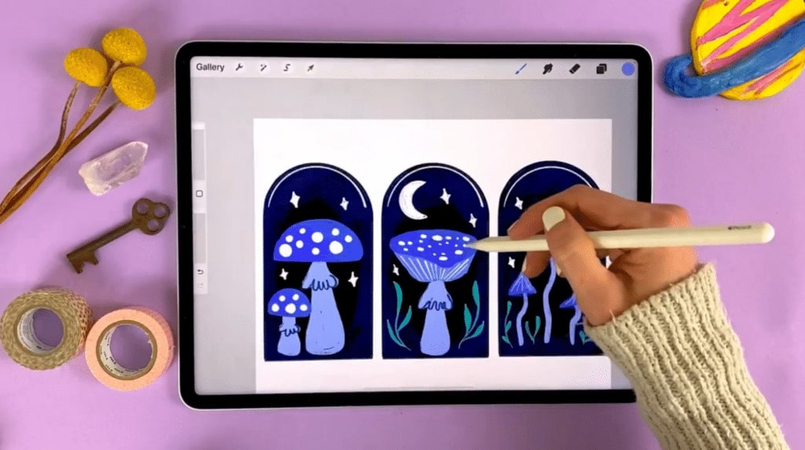
Procreate 是一款強大的數位藝術程式,專為 iPad 設計,使其成為藝術家和設計師的最佳選擇。其使用者友好的設計和廣泛的工具範圍,使其非常適合創作從素描、插圖到複雜繪畫的精美藝術作品。Procreate 擁有各種各樣的筆刷、圖層選項和混合模式,能夠幫助各種技術水平的藝術家實現他們的創意目標。
Procreate 提供了無數選項,適合任何對數位藝術感興趣的人,無論是初學者還是尋求更高級功能的專業人士。其順暢的操作和可調節的工具使得設計、實驗和精緻創作變得簡單。
第二部分:如何在 Procreate 中進行一般混合?
在 Procreate 中進行混合是使您的藝術作品呈現平滑過渡、漸變和現實效果的最重要技巧。這個過程很簡單,只需應用該應用程式的混合工具和筆刷來達成所需的效果。如果您想為畫作進行顏色混合,或是在插圖中柔化邊緣,那麼一般混合技巧是每個 Procreate 使用者都應該掌握的。以下是如何輕鬆完成這一過程:
1. 打開您的藝術作品
首先,打開您打算在 Procreate 中處理的藝術作品。確保您需要進行模糊處理的區域已經有了您打算混合的顏色或筆觸。
2. 選擇模糊工具
在工具欄的右側找到模糊工具並點擊手指圖標。這將打開您的混合選項。
3. 選擇混合筆刷
Procreate 擁有許多筆刷,其中包括專為混合而設計的筆刷。前往筆刷庫,選擇一個軟筆刷來實現平滑過渡,或者選擇一個紋理筆刷來創造獨特效果。
4. 調整筆刷設置
根據您正在處理的區域自訂筆刷大小和不透明度。較大的筆刷適合處理較大的區域,而較小的筆刷則非常適合進行細緻的混合。
5. 開始混合
輕輕地將模糊工具滑動到您想要混合顏色的區域。使用圓形或來回的動作來創造平滑的過渡效果。
6. 實驗並精練
為了達到理想的效果,調整壓力、不透明度和筆劃數量。您還可以使用撤銷和重做功能來進一步改善混合效果。
第三部分:如何在 Procreate 中混合顏色邊緣?
在 Procreate 中混合顏色邊緣是創造無縫過渡、真實紋理和細緻漸變的關鍵技巧。當您進行陰影、光點或複雜設計時,混合技術可以讓顏色無縫融合,達到完美的效果。請按照以下步驟學習如何成功地混合顏色邊緣:
以下是如何在 Procreate 中混合顏色邊緣的步驟:
步驟 1:設置。
在 Procreate 中打開您的藝術作品或開始一個新專案。將您希望混合的顏色放置在一起,確保它們之間有清晰的邊界。
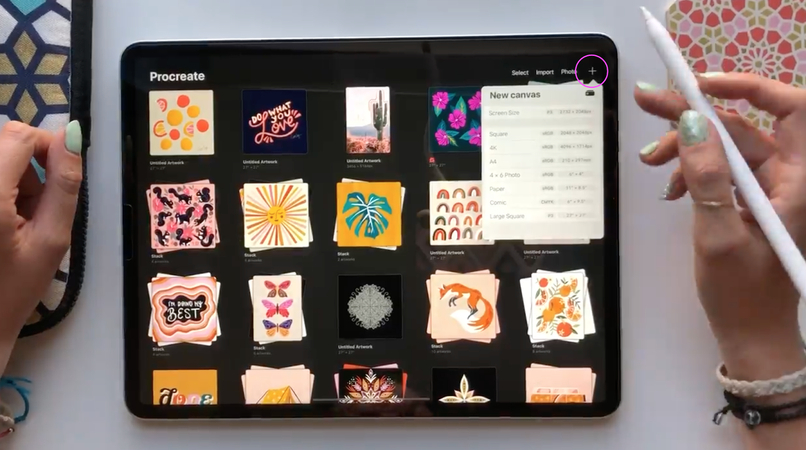
步驟 2:選擇模糊工具。
點擊位於右上角工具欄的模糊工具圖標,這是專門用來混合和柔化邊緣的工具。

步驟 3:選擇正確的筆刷。
從筆刷庫中選擇一個適合混合的筆刷。 "Soft Brush"(軟筆刷)或 "Airbrush"(噴槍筆刷)最適合製作平滑的過渡。您可以嘗試不同的筆刷,找出最適合您專案的那一款。
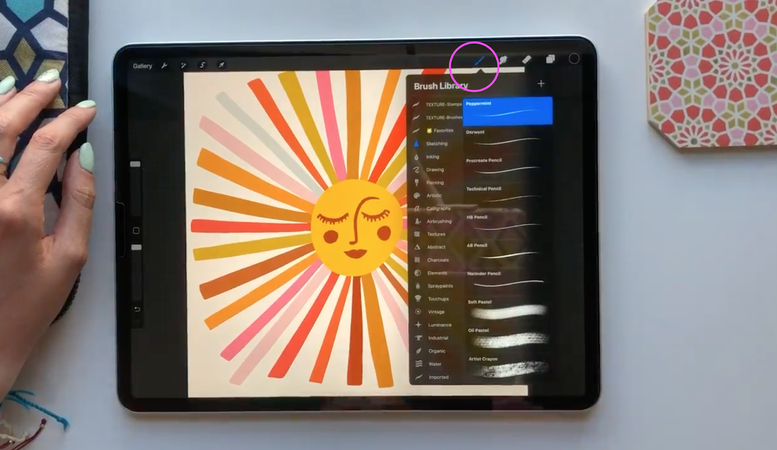
步驟 4:調整模糊工具設置。
調整模糊工具的大小和不透明度。較低的不透明度可以創造細緻的混合效果,而較高的不透明度則能達到強烈的過渡效果。
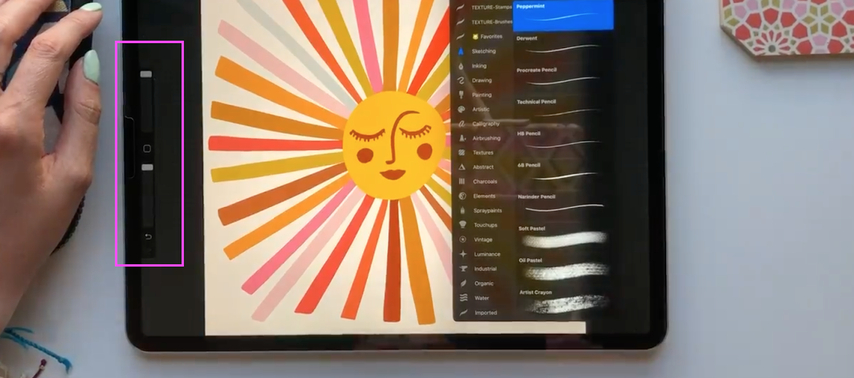
步驟 5:混合顏色。
用模糊工具沿著顏色的邊界進行小範圍的圓形移動。逐漸混合,直到過渡效果平滑為止。
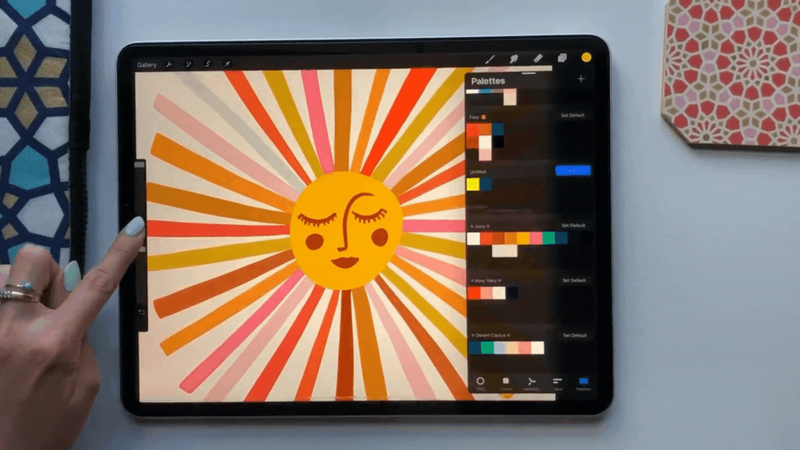
第四部分:最佳免費影片增強器試用
使用可靠的影片增強器可以顯著改善影片品質,讓影片看起來更加精緻。在眾多可用的解決方案中,HitPaw VikPea脫穎而出,成為輕鬆提升影片品質的簡單有效方式。無論您是為工作還是娛樂編輯影片,HitPaw VikPea 都能保證出色的效果。
HitPaw VikPea 擁有許多先進功能,旨在改善影片品質。無論是新手還是專家,都能透過其直觀的介面,將普通影片轉變為視覺震撼的內容。
HitPaw VikPea 的功能
- 提升低解析度影片:將影片解析度提高至 4K,實現銳利顯示。
- 色彩優化:調整亮度、對比度和飽和度,讓色彩更加鮮豔。
- 穩定化:修正搖晃的影片,生成平穩穩定的效果。
- AI 增強:利用 AI 算法自動提高影片解析度和品質。
- 降噪:消除不需要的噪音,呈現清晰、精緻的畫面。
提升影片的步驟
1.要使用 HitPaw VikPea,首先從官方網站下載並安裝軟件。
2.接著,點擊「新增影片」按鈕,匯入您的影片。

3.選擇您要應用的增強功能,例如 AI 升級或降噪。

4.使用預覽功能查看即時變化,並根據需要調整設置。最後,匯出增強後的影片。

了解更多 HitPaw VikPea的資訊
結論
透過在 Procreate 中使用混合技巧和像 HitPaw VikPea 這樣的工具來提升影片品質,您可以將創意專案提升到新層次。無論您是在嘗試完善數位藝術,還是提升影片品質,學習這些技巧將保證您獲得專業的成果。試試 HitPaw VikPea,它是一個簡單且高效的影片增強工具,幫助您實現驚人的轉變!











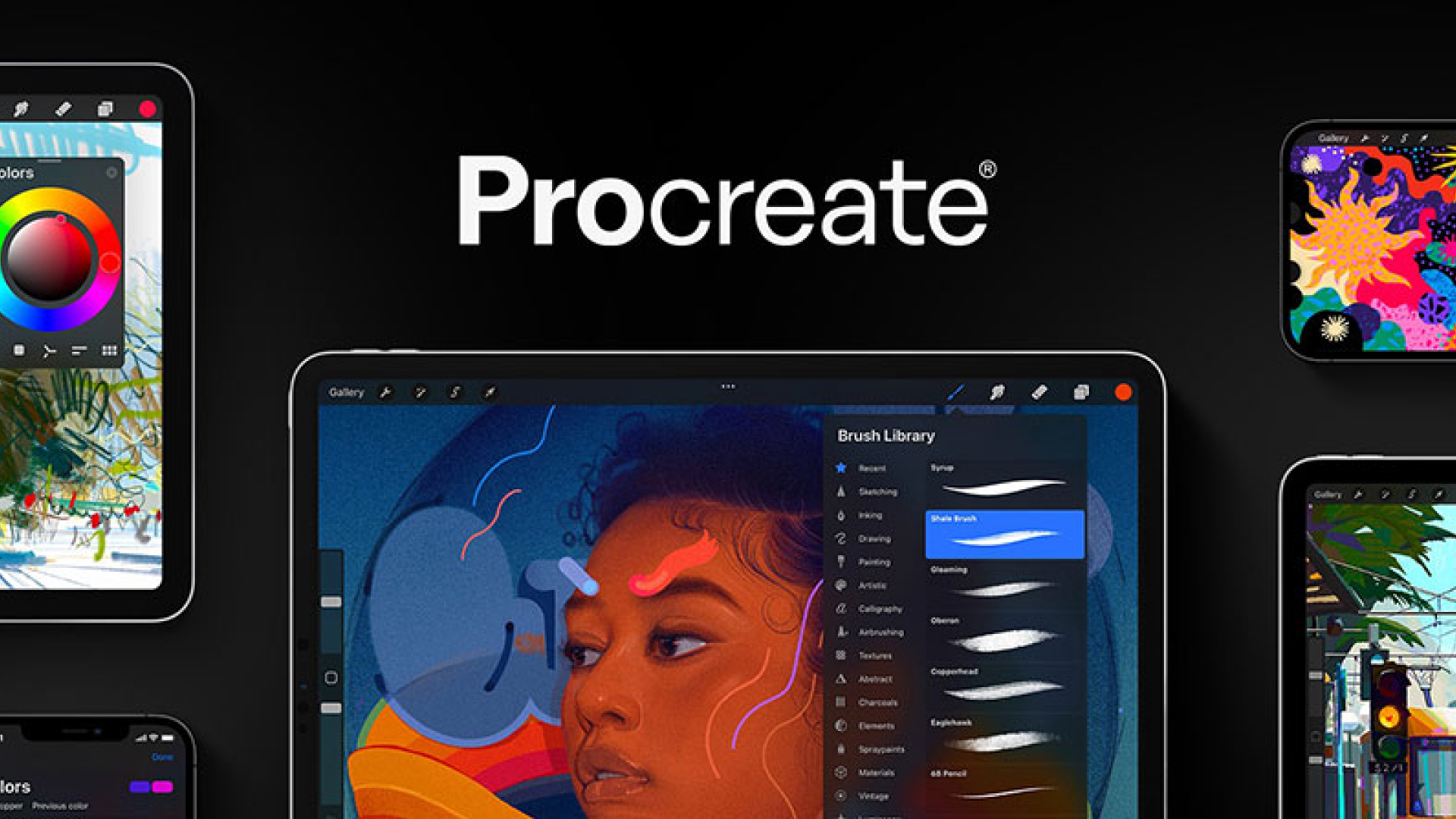
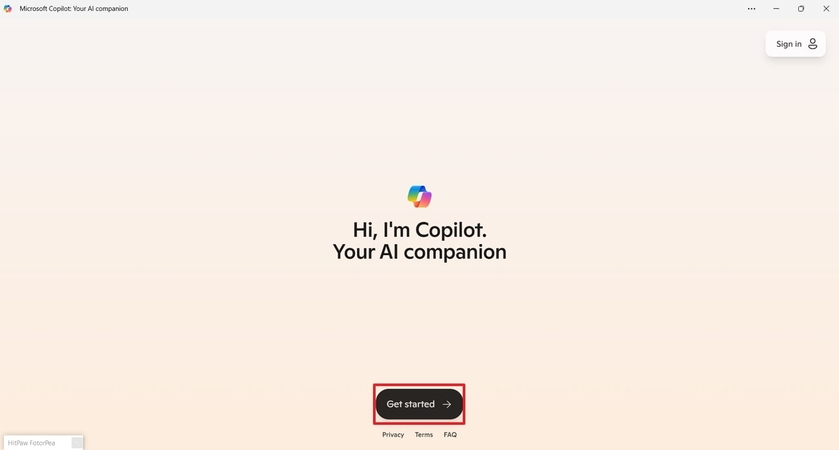


分享文章至:
選擇產品評分:
Joshua
HitPaw 特邀主編
熱衷於分享3C及各類軟體資訊,希望能夠透過撰寫文章,幫助大家瞭解更多影像處理的技巧和相關的AI資訊。
檢視所有文章留言
為HitPaw留下您的寶貴意見/點評